
發布時間:2016/02/01 17:27:54
使用BarTender已做好標簽模板并連接Excel數據庫,現需不同標簽打印不同份數,如何設置可以使批量打印簡單化?下面,小編就給大家介紹BarTender從數據庫字段獲取數量這一簡單實用的方法。
比如:要打印的標簽名為:A、B、C、D、E……現在需要A打印10張,B打印6張,C打印2張,D打印1張,E打印15張……這樣;
1、首先,確保做好的標簽模板一一連接Excel數據庫,然后在該數據庫中增加一列“數量”,使ABCDE對應上要打印的數量;
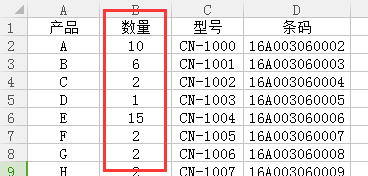
2、然后單擊“打印”按鈕,在打開的“打印”對話框中,點擊“數量”選項卡中“副本”后面的按鈕;
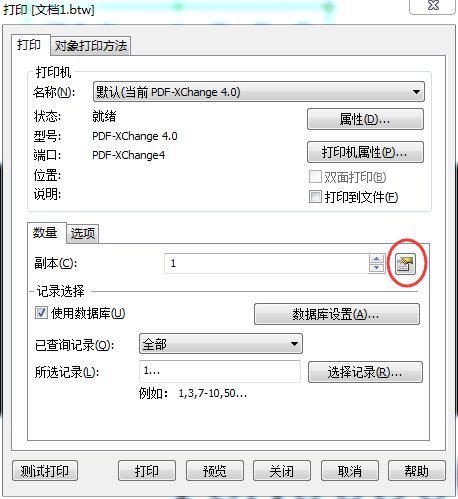
3、在打開的“打印數量選項”對話框中,選擇“從數據庫字段獲取數量”,并在數據庫字段中選擇“數量”字段;
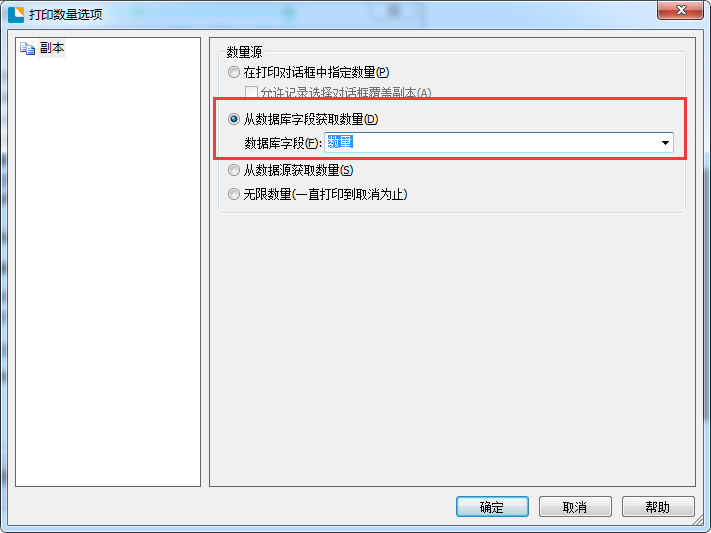
4、單擊“確定”,在“打印”對話框中,您可以先預覽看看效果,確保BarTender不同標簽打印不同份數。
以上就是BarTender不同標簽打印不同份數的設置方法,想要了解更多關于BarTender條碼標簽設計軟件的詳細信息,可點擊BarTender教程服務中心查找你想要的內容。
展開閱讀全文
︾
?
標簽打印軟件下載 | 條碼打印軟件使用教程 | BarTender經典案例 | 隱私條款 | 網站地圖 | 關于我們